Flytta Android-enheter från enhetsadministratör till hantering av personligt ägd arbetsprofil
Viktigt
Microsoft Intune upphör stödet för hantering av Android-enhetsadministratörer på enheter med åtkomst till Google Mobile Services (GMS) den 30 augusti 2024. Efter det datumet är enhetsregistrering, teknisk support, felkorrigeringar och säkerhetskorrigeringar otillgängliga. Om du för närvarande använder hantering av enhetsadministratörer rekommenderar vi att du växlar till ett annat Android-hanteringsalternativ i Intune innan supporten upphör. Mer information finns i Avsluta stöd för Android-enhetsadministratör på GMS-enheter.
Du kan hjälpa användare att flytta sina Android-enheter från enhetsadministratör till hantering av personligt ägd arbetsprofil med hjälp av kompatibilitetsinställningen blockera enheter som hanteras med enhetsadministratör. Med den här inställningen kan du göra enheter inkompatibla om de hanteras med enhetsadministratören.
När användarna ser att de inte uppfyller kraven av den anledningen kan de trycka på Lös. De dirigeras till en checklista som vägleder dem genom följande steg:
- Avregistrera från enhetsadministratörshantering.
- Registrera dig för hantering av personligt ägd arbetsprofil.
- Lös eventuella efterlevnadsproblem.
Förutsättningar
- Användare måste ha Android-enhetsadministratörsregistrerade enheter med Android Företagsportal version 5.0.4720.0 eller senare.
- Konfigurera hantering av personligt ägd Android-arbetsprofil genom att ansluta ditt Intune-klientkonto till ditt Android Enterprise-konto.
- Ange registrering av personligt ägd Android Enterprise-arbetsprofil för den grupp användare som flyttar till personligt ägd arbetsprofil.
- Överväg att öka användarenhetsgränserna. När du avregistrerar enheter från enhetsadministratörshantering kanske enhetsposterna inte tas bort omedelbart. För att tillhandahålla buffert under den här perioden kan du behöva öka kapaciteten för enhetsgräns. Den här ökningen är så att användarna kan registrera sig för hantering av personligt ägda arbetsprofiler.
- Konfigurera Microsoft Entra enhetsinställningar för Maximalt antal enheter per användare.
- Justera begränsningarna för Intune-enhetsgränsen genom att ange enhetsgränsen.
Skapa en princip för enhetsefterlevnad
I Microsoft Intune administrationscenter går du till Enheter.
Välj Efterlevnad>Skapa princip.
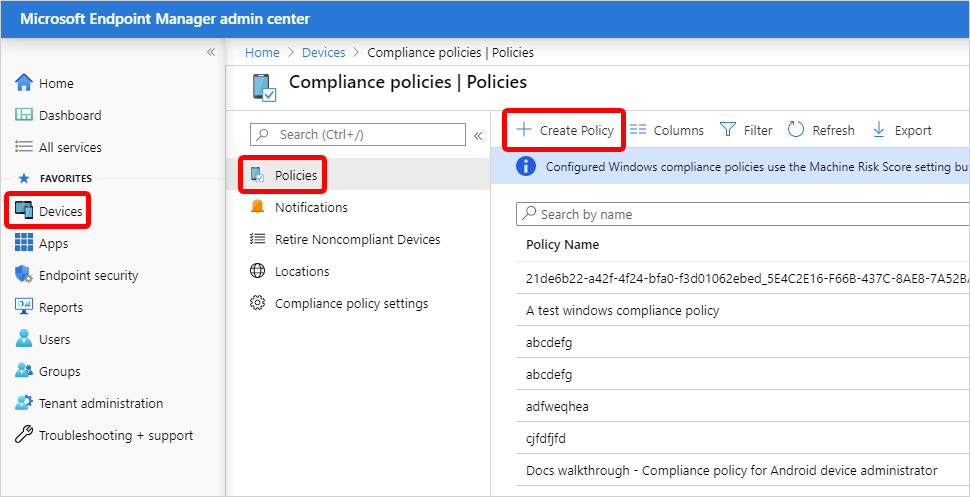
På sidan Skapa en princip anger du Plattform till Android-enhetsadministratör>Skapa.
På sidan Grundläggande skriver du in Namn och Beskrivning>Nästa.

På sidan Kompatibilitetsinställningar går du till avsnittet Enhetshälsa och anger Blockera enheter som hanteras med enhetsadministratör till Ja>nästa.
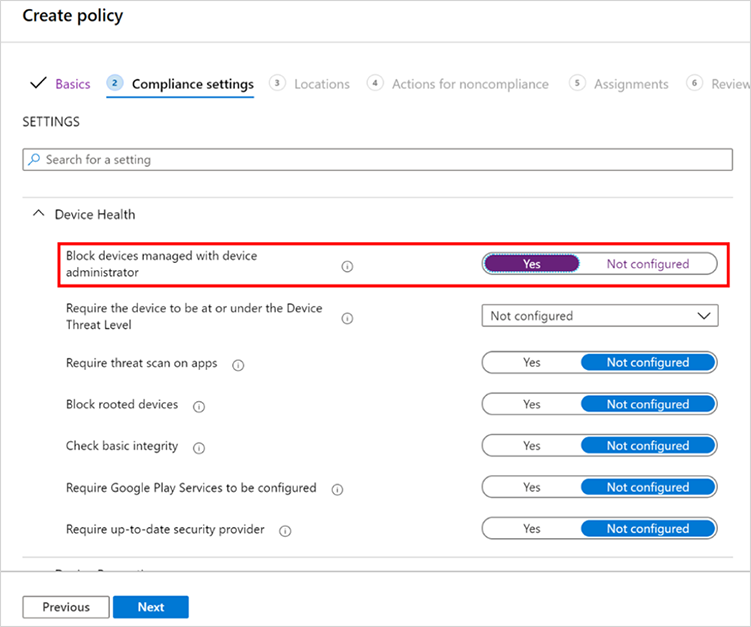
På fliken Åtgärder för inkompatibilitet kan du konfigurera tillgängliga åtgärder för inkompatibilitet för att anpassa slutanvändarupplevelsen för det här flödet.
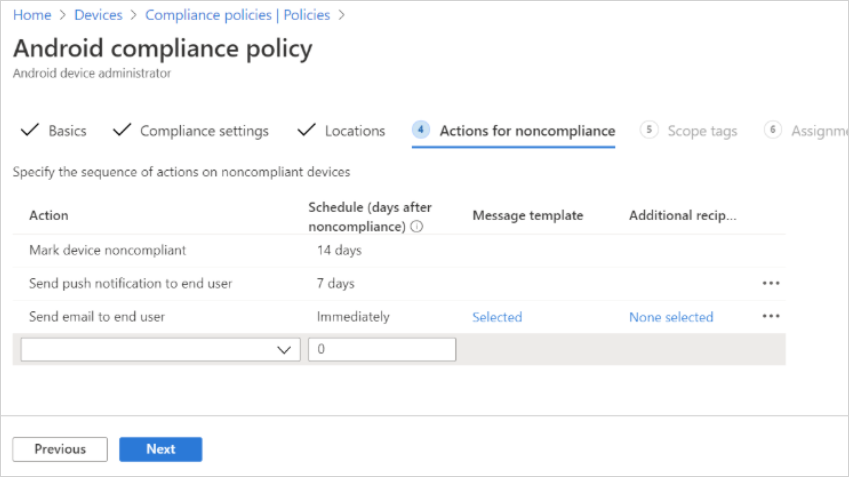
Några åtgärder att överväga är:
Markera enheten som inkompatibel: Som standard är den här åtgärden inställd på noll (0) dagar, vilket markerar enheter som inkompatibla omedelbart. Du kan öka antalet dagar för att ge användarna en respitperiod. Under den här respitperioden kan de se flödet för att gå över till arbetsprofilhantering utan att markeras som inkompatibel ännu. Du kan till exempel ange den här åtgärden till 14 dagar för att ge användarna tid att gå från enhetsadministratör till arbetsprofilhantering utan risk för att förlora åtkomst till resurser.
Skicka push-meddelanden till slutanvändaren: Konfigurera den här åtgärden för att skicka push-meddelanden till enhetsadministratörsenheterna. När en användare väljer meddelandet öppnas Android-Företagsportal på skärmen Uppdatera enhetsinställningar. Användare kan starta flödet därifrån för att konfigurera sin arbetsprofil.
Skicka e-post till slutanvändare: Använd den här åtgärden för att meddela användarna om övergången från enhetsadministratör till arbetsprofilhantering. I e-postmeddelandet kan du inkludera följande URL. När den här URL:en har valts startas Android-Företagsportal på sidan Uppdatera enhetsinställningar. Från den här sidan kan de starta flödet för att gå över till arbetsprofilhantering.
https://portal.manage.microsoft.com/UpdateSettings.aspx.- För amerikanska myndigheter kan du använda den här länken i stället:
https://portal.manage.microsoft.us/UpdateSettings.aspx.
Obs!
- Naturligtvis kan du använda användarvänlig hypertext för länkarna i din kommunikation med användare. Använd dock inte URL-förkortningar eftersom länkarna kanske inte fungerar om de ändras på det sättet.
- Om Android-Företagsportal är öppen och i bakgrunden, när en användare trycker på länken kan de gå till den sista sidan som de hade öppnat i stället.
- Användarna måste trycka på länken på en Android-enhet för att öppna Intune-företagsportal-appen. Om de klistrar in länken i en webbläsare öppnas inte appen.
Välj Nästa.
På sidan Omfångstaggar väljer du eventuella omfångstaggar som du vill inkludera.
På sidan Tilldelningar tilldelar du principen till en grupp som har enheter registrerade med enhetsadministratörshantering >Nästa.
På sidan Granska + skapa bekräftar du alla inställningar och väljer sedan Skapa.
Felsökning
Slutanvändarflödet för att gå över till den nya enhetshanteringskonfigurationen vägleder användarna genom avregistrering från enhetsadministratörshantering. Det hjälper också användare att konfigurera hantering av arbetsprofiler på sina personliga enheter. Användare måste ha Android-enhetsadministratörsregistrerade enheter med Android Företagsportal version 5.0.4720.0 eller senare.
Användaren ser ett fel efter att ha tryckt på Lös
Om användarna ser ett fel efter att ha tryckt på knappen Lös beror det förmodligen på någon av följande orsaker:
- Registreringen av arbetsprofilen är inte korrekt konfigurerad. Antingen är ett Android Enterprise-konto inte anslutet eller så är registreringsbegränsningar inställda på att blockera registrering av personligt ägd arbetsprofil.
- Enheten kör Android 4.4 eller tidigare, vilket inte stöder registrering av personligt ägd arbetsprofil.
- Enhetstillverkaren stöder inte registrering av personligt ägd arbetsprofil i enhetsmodellen.
Knappen Lös visas inte på användarens enhet
Knappen Lös visas inte på användarens enhet om användaren registrerar sig för enhetsadministratörshantering efter att de har riktats mot principen för enhetsefterlevnad som beskrivs ovan.
För att knappen Lös ska visas måste användaren skjuta upp installationen och starta om processen från meddelandet.
Undvik det här villkoret genom att använda registreringsbegränsningar för att blockera registrering i enhetsadministratörshantering.
Användaren ser ett fel efter att ha tryckt på URL:en till sidan Uppdatera enhetsinställningar
Användarna kan se en felsida i webbläsaren när de trycker på URL:en till sidan Uppdatera enhetsinställningar i Android-Företagsportal. Det här felet kan orsakas av något av följande villkor:
- Enheten är inte en Android.
- Android-enheten har inte den Företagsportal appen.
- Android-Företagsportal versionen är tidigare än 5.0.4720.0.
- Android-enheten använder Android 6 eller tidigare.
Nästa steg
Feedback
Kommer snart: Under hela 2024 kommer vi att fasa ut GitHub-problem som feedbackmekanism för innehåll och ersätta det med ett nytt feedbacksystem. Mer information finns i: https://aka.ms/ContentUserFeedback.
Skicka och visa feedback för